En pfSense router kræver at man portforwarder, for at opnå en Open NAT Type når du f.eks. skal spille online med dine venner på din PC, XBOX, Nintendo Switch eller i mit tilfælde Play Station
Dette er en hurtig vejledning til, hvordan du får “Open NAT Type”, mens du begrænser UPnP til kun en bestemt enhed på dit netværk.
Opret fast IP-adresse
- Log ind på pfSense routeren, og naviger til Status -> DHCP Leases
- Find nu din enhed på siden og tryk derefter på det plus-ikon i højre side
- Udfyld: MAC Address, IP Address samt Description samt evt. DNS
- Save
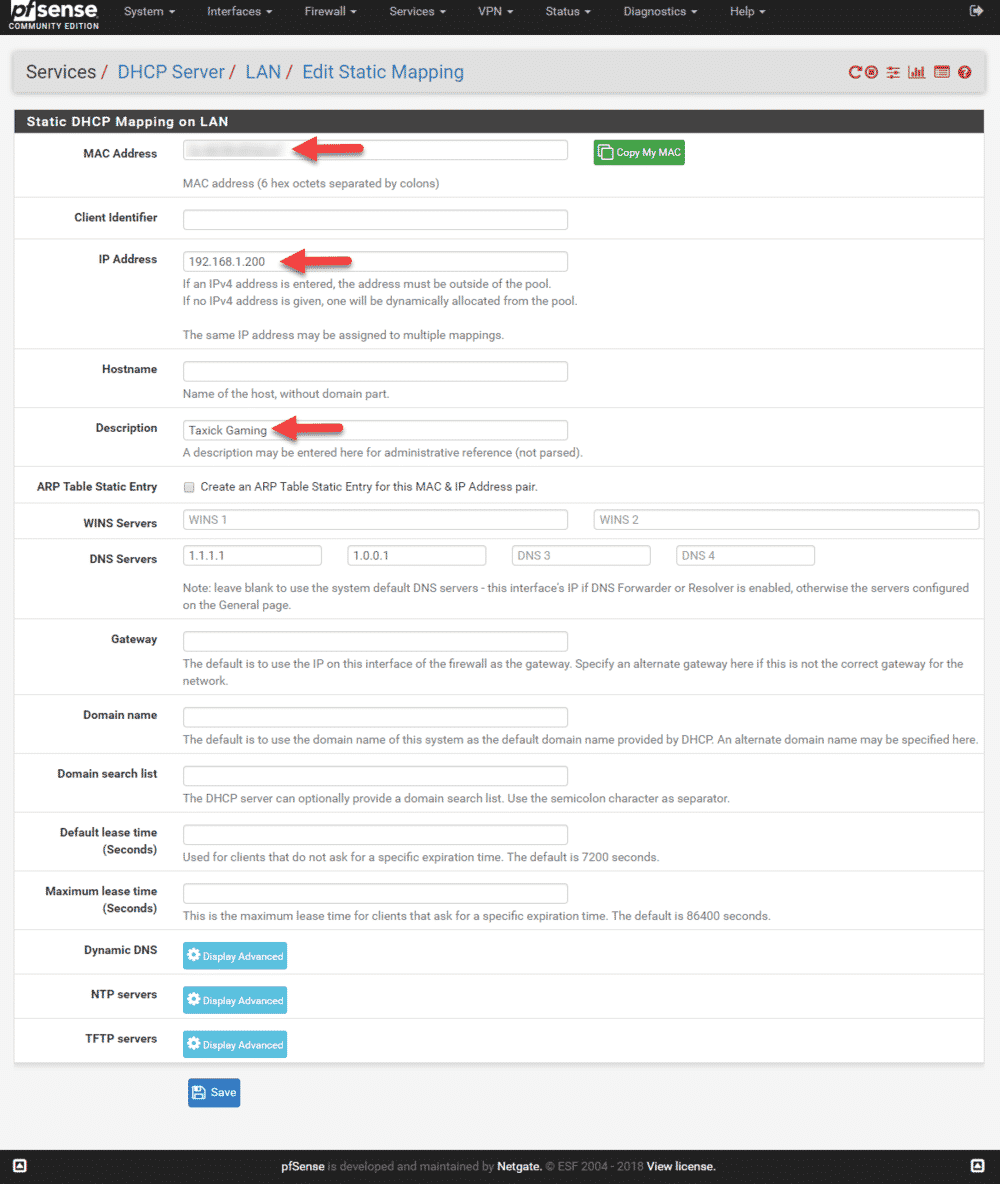
Opret et alias
- Gå til Firewall -> Aliases -> Add (plus-ikon)
- Udfyld ”Name”, ”Description”
- I feltet “IP or FQDN, skriv den IP som vi tilføjede før i det forrige STEP ”Opret fast IP-adresse” samt en beskrivelse på din enhed.. Det kan f.eks. være Taxick_Gaming
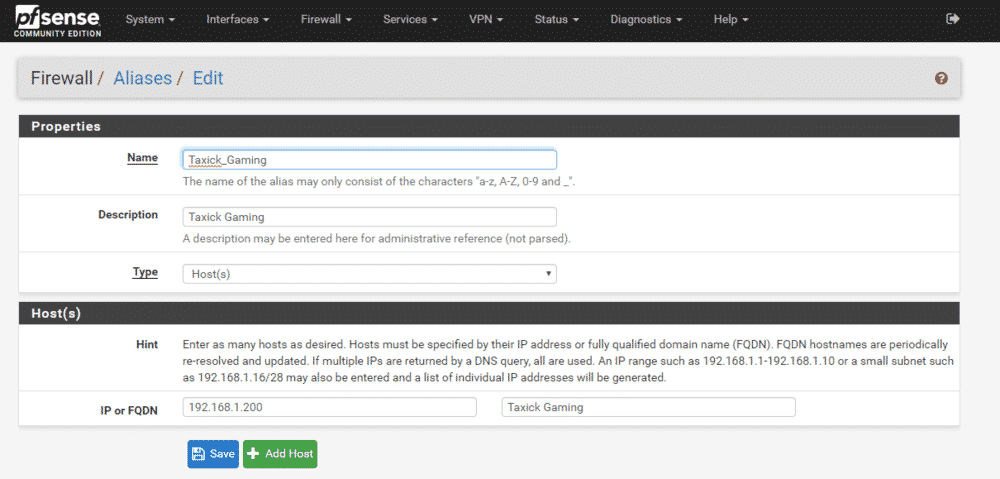
Tilføj NAT Rule
- Navigere til Firewall -> NAT -> Outbound og vælg “Hybrid Outbound NAT rule generation. (Automatic Outbound NAT + rules below)”
- Vælg “Mappings” og tryk på “Add”
- Interface skal stå til “WAN”
- Protocol skal stå til “ANY”
- Under Source skal du vælge „Network“ og skrive dit alias vi lavet tidligere ind under (Source network for the outbound NAT mapping.) I mit tilfælde ”Taxick_Gaming” og sæt network type til /24
- Under Translation vælg “Static Port”
- Hvis du scroller lidt ned, så kan du vælge “Misc -> Description” Der kan man skrive et signende navn! F.eks. Gamer PC
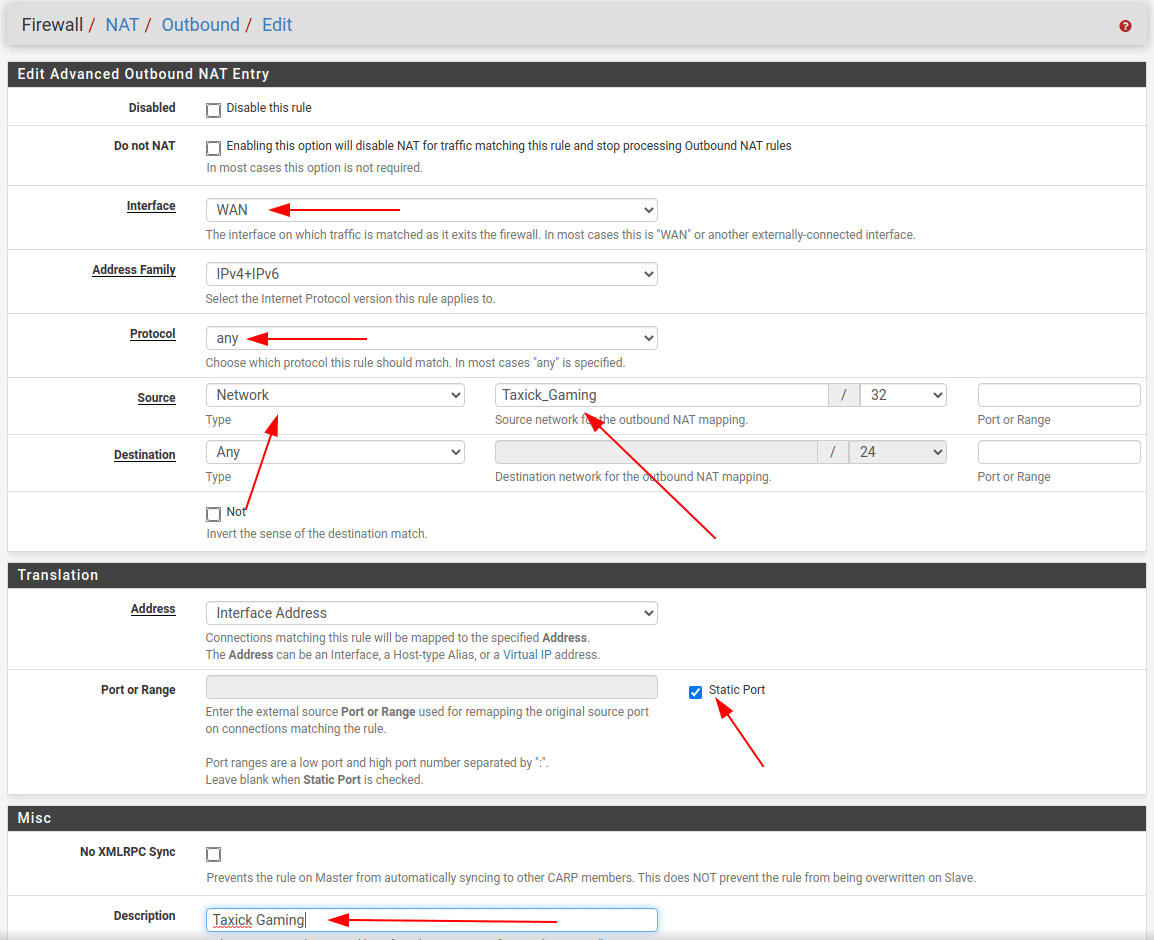
Enable UPnP
- Naviger til Services -> UPnP & NAT-PMP
- Vælg: Enable, “Allow UPnP Port Mapping” samt “Allow NAT-PMP Port Mapping”
- Gå lidt ned på siden og vælg: “Default Deny”
- Tilføj følgende ACL Entries: “allow 53-65535 192.168.1.200/32 53-65535”
- Save
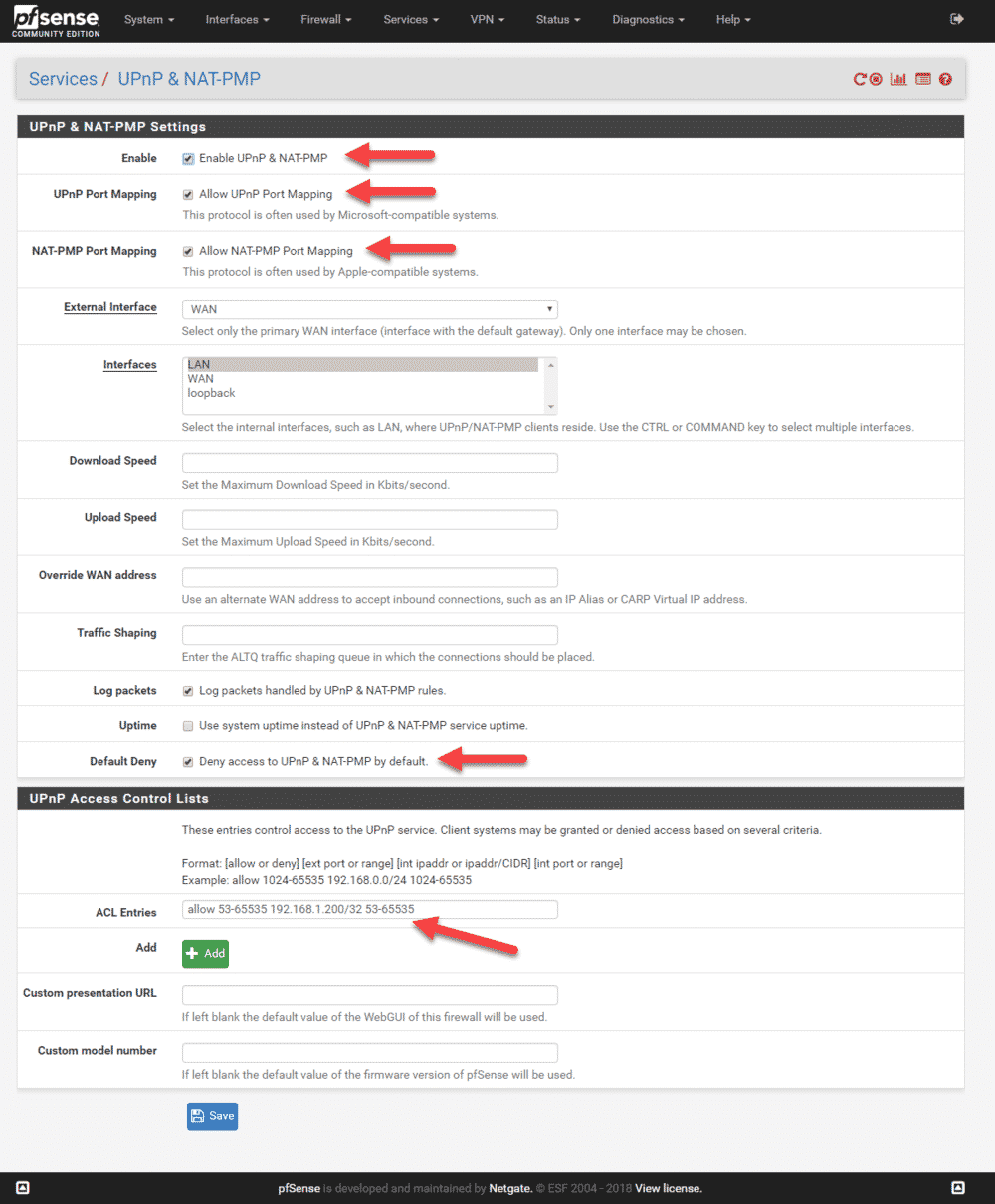
Network Address Translation
Hvis du har flere enheder der spiller det samme spil på netværket, kan du gøre sådan:
- Gå til System -> Advanced -> Firewall & NAT
- Hvis du scroller lidt ned, så kommer du til “Network Address Translation”
- Der skal du vælge “Pure NAT”
- Vælg “Enable automatic outbound NAT for Reflection”
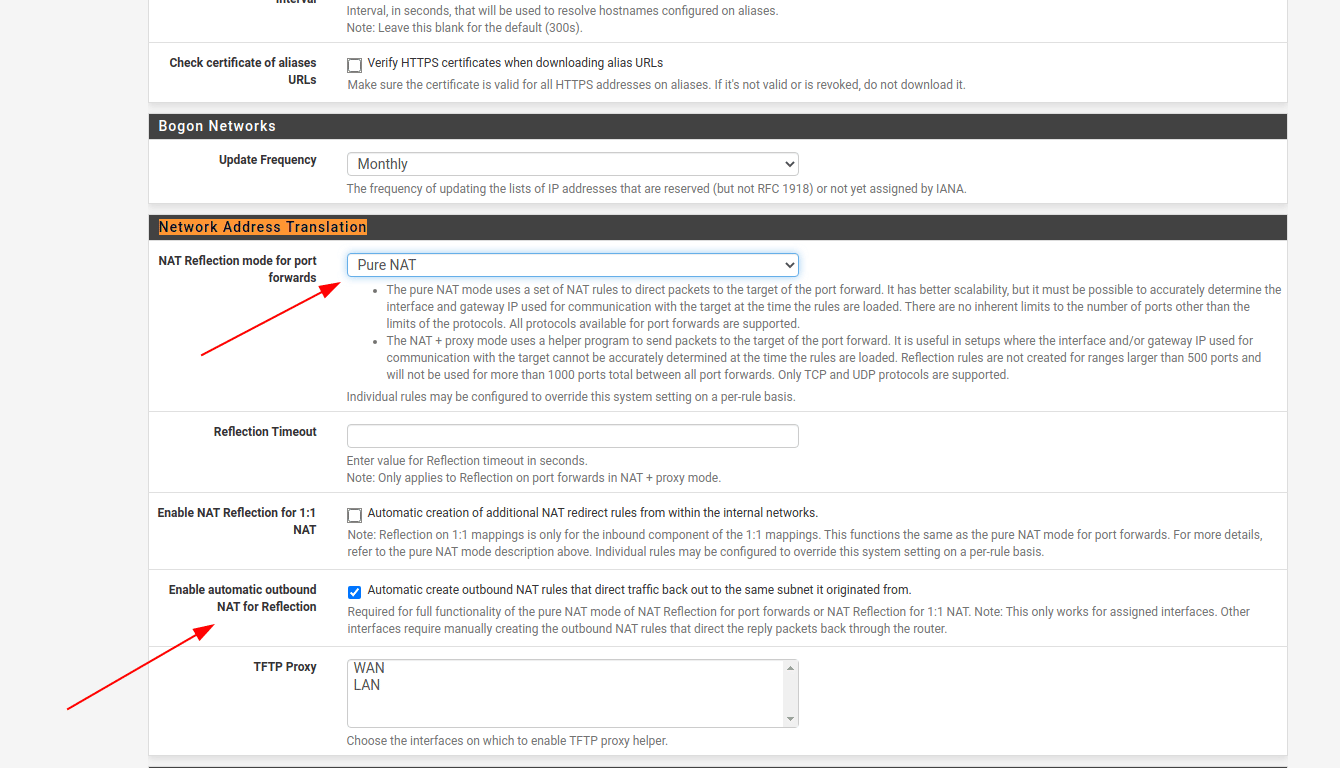


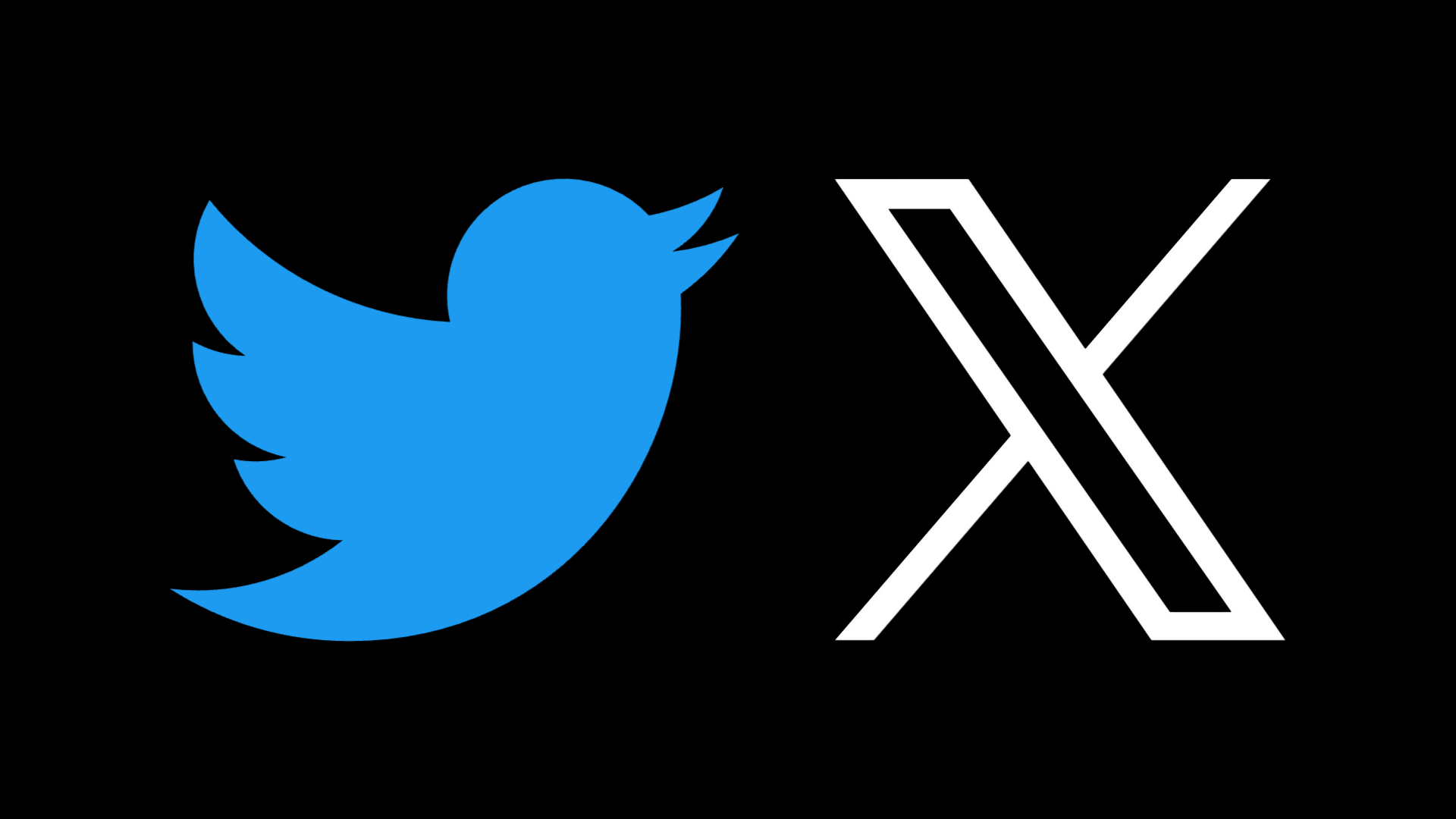

Læg en kommentar